Publisher软件如何制作一份“十字图案”菜谱,Puliher软件如何制作一份“十字图案”菜谱呢?小编就带大家来了解一下:......
2023-03-15 114
如何使用publisher改变字体的大小及颜色,publisher是杂志小说等的改编编辑软件,在使用过程中常常遇到改变字体的大小及颜色,这里说一下如何使用publisher软件;
单击开始,所有程序,单击Microsoftoffice,Microsoftofficepublisher2007;

单击空白纸张尺寸;
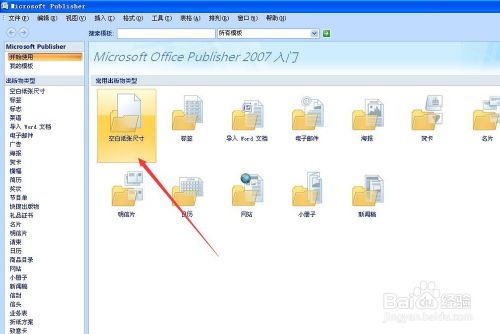
根据纸张的大小选择需要的纸张,这里我们选择A4纸张的尺寸大小,如图所示,双击A4纸张大小;
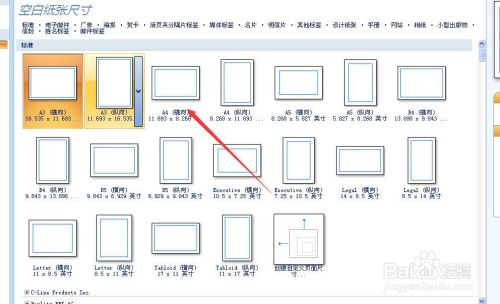
打开了新建的A4纸张空白页面,如图所示;

输入文字,然后选中文字红色底,然后输入字体的大小,按回车后,字体变大;

单击改变文字大小的工具选项,选择红色的字体;
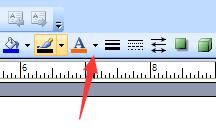
字体的颜色改变了,如图所示,字体的颜色可以根据自己的需要选择颜色;
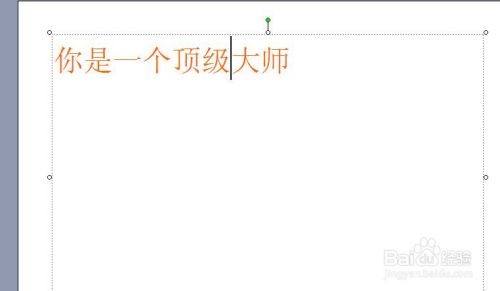
以上方法由办公区教程网编辑摘抄自百度经验可供大家参考!
标签:
相关文章

Publisher软件如何制作一份“十字图案”菜谱,Puliher软件如何制作一份“十字图案”菜谱呢?小编就带大家来了解一下:......
2023-03-15 114

Publisher软件如何绘制一个“太阳形”图形,Puliher软件如何绘制一个“太阳形”图形呢?小编就和大家来分享一下:......
2023-03-15 169

TAG,即标签,是一种灵活、有趣的日志分类方式。是一篇网络日志、一个图片、一个音视频作品的关键词,通过TAG可以方便、灵活的对这些内容进行分类管理。TAG设立目的是为了更好的......
2023-03-15 90